2024-11-28 14:28:16来源:sxtmmc 编辑:佚名
在使用onenote进行笔记编辑时,自动计算数学表达式的功能可能对一些用户来说非常实用,但对于不需要这一功能的用户来说,它可能会成为一种干扰。本文将详细介绍如何关闭onenote中的自动计算数学表达式功能,让你的笔记编辑体验更加顺畅。
首先,双击打开onenote软件,进入编辑区域。无论你是使用的是哪个版本的onenote(如onenote 2019、onenote 8.7.0等),以下步骤都是通用的。
在onenote的顶部菜单栏中,找到并点击“文件”选项。这个选项通常位于菜单栏的最左侧,是进入onenote设置的主要入口。
在“文件”选项的下拉菜单中,找到并点击“选项”项。这个选项会打开一个名为“onenote选项”的对话框,其中包含了许多关于onenote的设置选项。
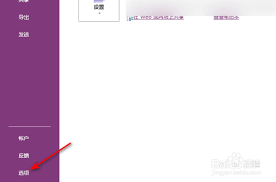
在“onenote选项”对话框的左侧列表中,找到并点击“高级”项。这个选项会展开一系列与onenote高级功能相关的设置。
在“高级”选项的右侧设置列表中,找到“自动计算数学表达式”选项。默认情况下,这个选项可能是勾选状态。为了关闭自动计算数学表达式的功能,你需要取消勾选这个选项。
最后,在“onenote选项”对话框的右下角,点击“确定”按钮以保存你的设置。完成这一步后,onenote将不再自动计算数学表达式,你的笔记编辑体验将变得更加纯净和高效。
通过以上步骤,你可以轻松关闭onenote中的自动计算数学表达式功能。希望这篇文章能够帮助到你,让你的onenote使用更加得心应手!